最近有网友咨询为什么自己的系统没有还原点,如何创建Win11还原点?今天小编就为大家带来了win1设置还原点步骤,需要的朋友可以一起看看
计算机问题肯定会发生,解决这些问题的一种方法是使用称为系统还原的内置 Windows 功能。
有时,要解决某个问题,您需要查明确切原因并手动修复,而某些用户可能不具备必要的技能。
这是系统还原派上用场的地方,使用此工具,您可以将系统还原到以前的状态。
为此,您只需从“系统还原中选择合适的还原点并按照屏幕上的说明进行操作。在本指南中,我们将向您展示您需要了解的有关还原点的所有信息,让我们开始吧。
系统还原如何工作?
系统还原是一项功能,可用于在系统发生任何损坏时还原您的 PC。为此,它会创建称为还原点的系统快照。
如果遇到问题,您可以轻松恢复到以前的快照并修复任何最近的问题。至于还原点,它们是自动创建的,但您也可以自己创建它们。

系统还原可以帮助您检索系统文件、安装的程序和您的注册表设置,让您可以轻松修复安装新软件或更新后出现的问题。
我可以使用系统还原来还原已删除的文件吗?
系统还原仅创建系统的部分备份,其中包括系统文件和应用程序。
由于该功能不允许您创建完整备份,这意味着您的文件不会包含在快照中,也不会被还原。
综上所述,系统还原对已删除的文件不起作用,但如果您想解决此问题,我们建议您创建
Windows 11系统映像或使用磁盘克隆软件。
如何创建 Windows 11还原点?
1. 确保系统还原已启用
1. 单击任务栏中的搜索图标。

2. 键入create restore point。从结果列表中选择创建还原点

3. 选择要为其启用系统还原的驱动器,然后单击“配置

4. 现在选择打开系统保护。设置Max Usage值并单击Apply和OK以保存更改。

如果您无法使用搜索功能,我们的搜索栏不适用于 Windows 11指南提供了一些可能对您有所帮助的解决方案。
2. 创建系统还原点
1. 首先单击任务栏中的搜索图标。

2. 键入创建还原点并选择第一个结果。

3. 当System Properties窗口打开时,单击Create。

4. 输入所需的还原点名称,然后单击“创建按钮。

5. 等待 Windows 创建还原点。

6. 该过程完成后,您将收到一条确认消息。

如何使用系统还原来还原我的 PC?
1. 按WindowsKey +R并输入rstui。按Enter或单击确定。

2. 现在将出现系统还原窗口。单击下一步继续。
3. 选择您要恢复到的还原点,然后单击Next。

4. 现在点击完成。

5. 您的 PC 现在将重新启动并将自身恢复到选定的还原点。
如果无法启动到 Windows,如何使用系统还原?
1. 在引导期间重新启动 PC 几次。或者,在登录屏幕上,按住Shift键并选择重新启动选项。

2. 从选项列表中选择疑难解答。

3. 现在选择高级选项。
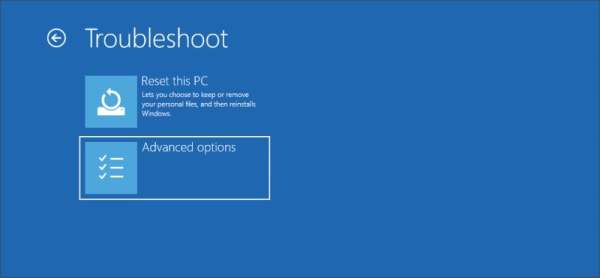
4. 从选项列表中选择系统还原。

5. 单击下一步并选择您的还原点。

6. 单击“完成开始恢复过程。
创建 Windows 11还原点很简单,只需一分钟,因此请务必定期创建还原点以避免出现任何严重问题。
以上便是小编为大家带来的如何创建Win11还原点?win1设置还原点步骤的全部内容,希望对大家有所帮助,更多内容请继续关注0133技术站。
以上就是如何创建Win11还原点?win1设置还原点步骤的详细内容,更多请关注0133技术站其它相关文章!








